Ang mga widget ay maliliit na interactive na mga shortcut ng app na nagpapakita ng ilang data at nagbibigay-daan sa iyong magsagawa ng mga pagkilos nang hindi aktwal na binubuksan ang app. Ang widget ng panahon, halimbawa, ay nagpapakita ng data para sa kasalukuyang temperatura o hula sa susunod na linggo, at maaari mo itong i-tap upang buksan ang app. Ang mga widget para sa orasan, email, mga listahan, at iba pa ay mahusay para sa pagsulyap sa impormasyon nang hindi kinakailangang gumamit ng app.
maaari mo bang gamitin ang iba't ibang laki ramMAKEUSEOF VIDEO OF THE DAY
Habang pinapayagan lang ng karamihan sa mga Android phone ang mga widget sa home screen, maaari mong makuha ang mga ito sa lock screen sa mga Samsung Galaxy phone. Narito kung paano i-set up ang mga ito.
Paano Paganahin ang Mga Widget ng Lock Screen sa Iyong Samsung Phone
Ang mga Samsung device na gumagamit ng One UI 3.0 o mas mataas ay may opsyon para sa mga widget ng lock screen sa mga setting. Bagama't hindi nito pinapayagan kang gamitin ang lahat ng mga widget sa home screen sa lock screen, mayroon itong ilang kapaki-pakinabang para sa musika, mga alarma, lagay ng panahon, ang Digital Wellbeing app, at iskedyul ngayon. Narito kung paano gamitin ang mga ito sa iyong lock screen:
- Buksan ang Mga setting app sa iyong telepono, mag-scroll pababa, at mag-tap sa Lock ng screen opsyon.
- Sa Lock screen menu, i-tap ang Mga Widget .
- Sa pahina ng Mga Widget, i-toggle ang mga widget na gusto mo sa iyong lock screen o ang palaging naka-on na display (AOD). Kung nagpaplano kang gumamit ng higit sa isang widget, maaari mo ring muling ayusin ang kanilang posisyon sa pamamagitan ng pag-tap Muling ayusin at paglipat ng mga ito pataas o pababa, ayon sa iyong pangangailangan.
- Sa lock screen, i-access ang mga widget sa pamamagitan ng pag-tap sa orasan pagkatapos mong paganahin ang mga ito mula sa menu ng Mga Widget.

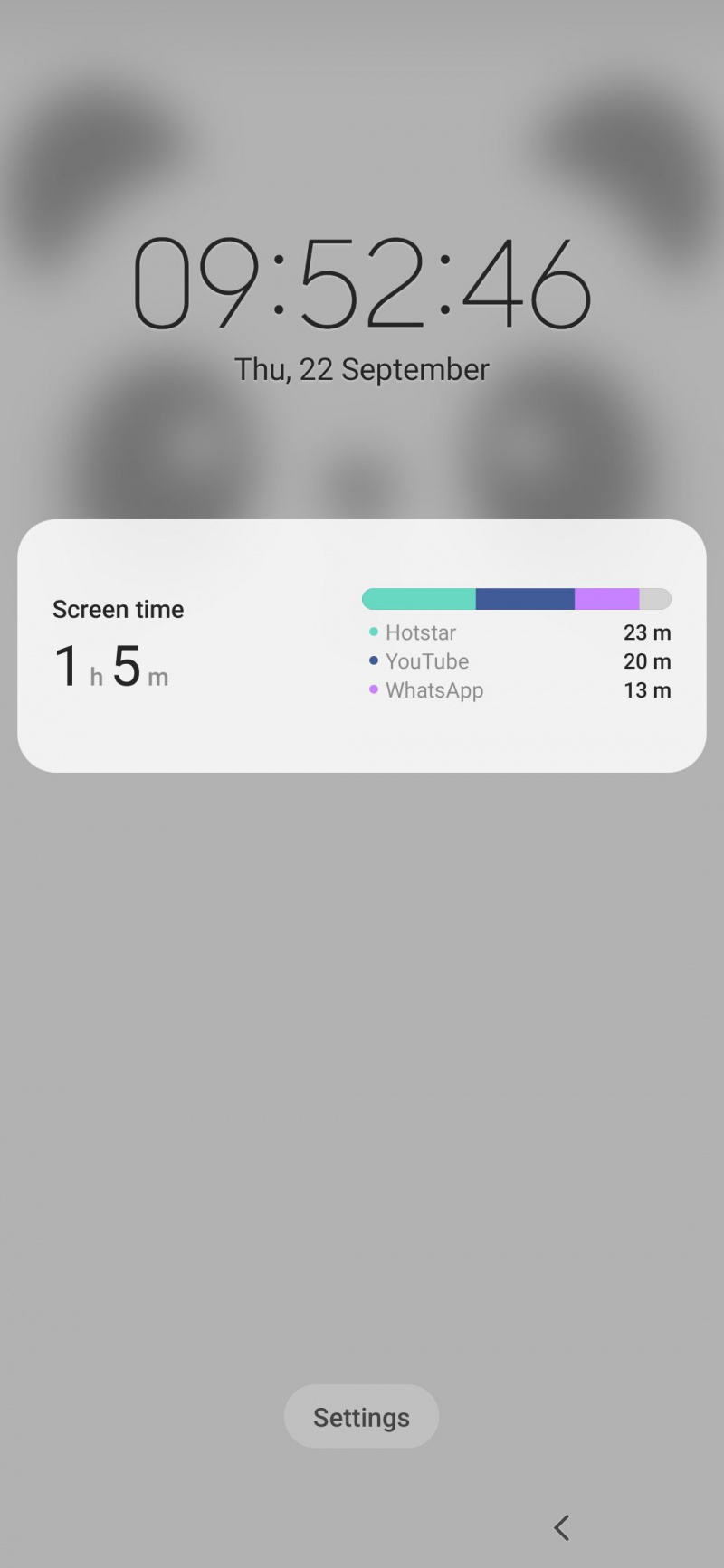
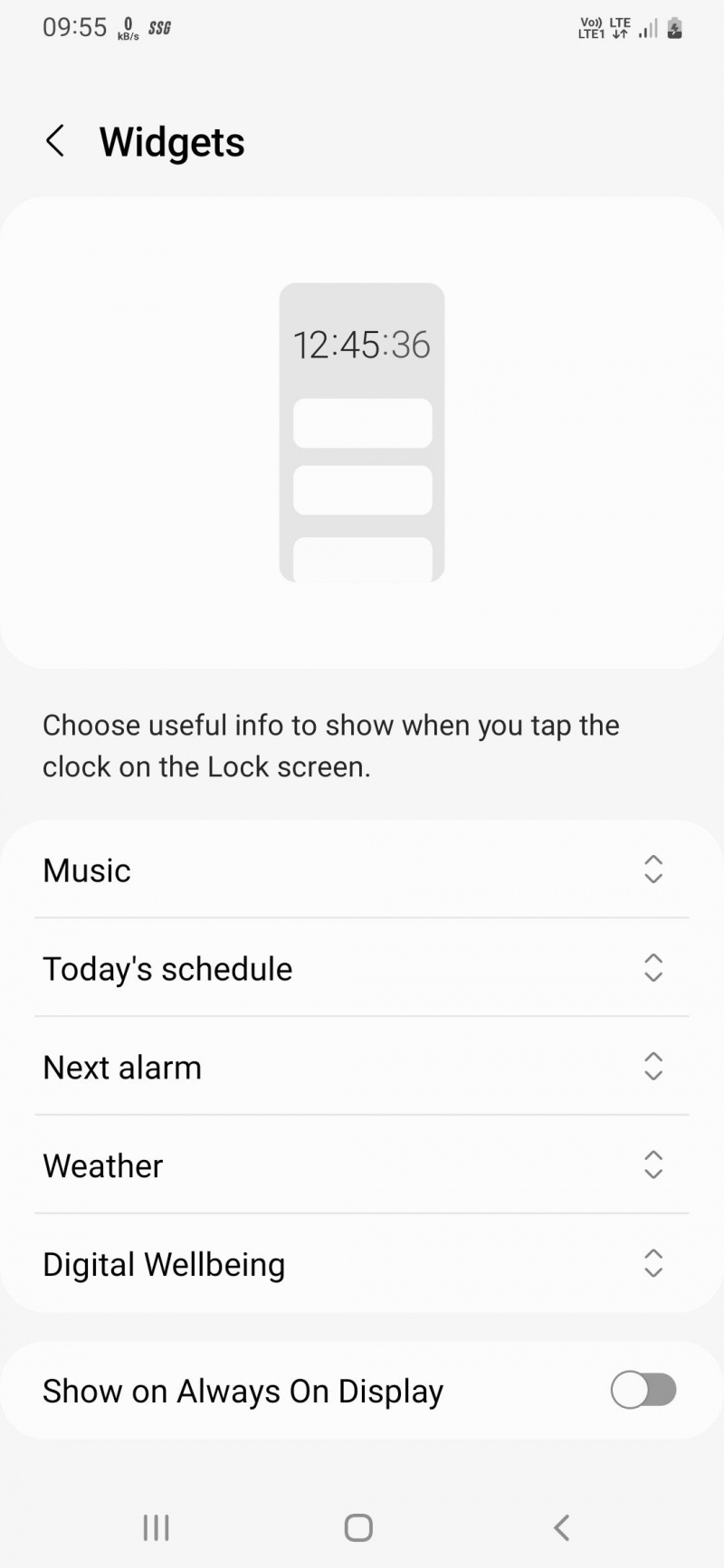
Paano Mag-access ng Higit pang Mga Widget ng Lock Screen (at Kunin ang mga Ito sa Anumang Android Phone)
Ang mga Samsung phone ay may maraming magagandang widget , ngunit maaari ka lamang gumamit ng ilang piling sa lock screen. Kung gusto mo ng higit pang mga widget—o kung gusto mong gamitin ang mga ito sa isang hindi Samsung na telepono—maaari kang gumamit ng third-party na app na tinatawag Mga Widget ng Lockscreen .
Binibigyang-daan ka ng app na gamitin ang lahat ng iyong widget sa home screen sa iyong lock screen. Kasabay nito, maaari ka ring magdagdag ng mga custom na widget mula sa mga app tulad ng KWGT. Ang Lockscreen Widgets app ay tugma sa anumang telepono o tablet na nagpapatakbo ng Android 5.1 o mas bago at may halagang .49 sa Google Play Store.
digital audio spdif walang tunog windows 10
Hakbang 1: Ibigay ang Mga Pahintulot
Upang magamit ang app, dapat mong ibigay ito ng mga kinakailangang pahintulot. Pagkatapos buksan ang app, dadalhin ka ng tatlong kaliwang swipe sa page ng accessibility. Ngayon, i-tap ang KARAGDAGANG IMPORMASYON , at makakakita ka ng dialog box na nagpapakita ng impormasyon kung bakit kailangan ng app ang pahintulot na iyon.
I-tap ang Grant upang buksan ang menu ng Accessibility sa mga setting ng iyong telepono. Pumili Mga Widget ng Lockscreen sa listahan upang magbigay ng pahintulot. Habang pinapayagan ito, ipapakita sa iyo ng iyong telepono kung ano data na maa-access ng app sa pahintulot na ito , kaya ibigay mo lang kung okay ka niyan.
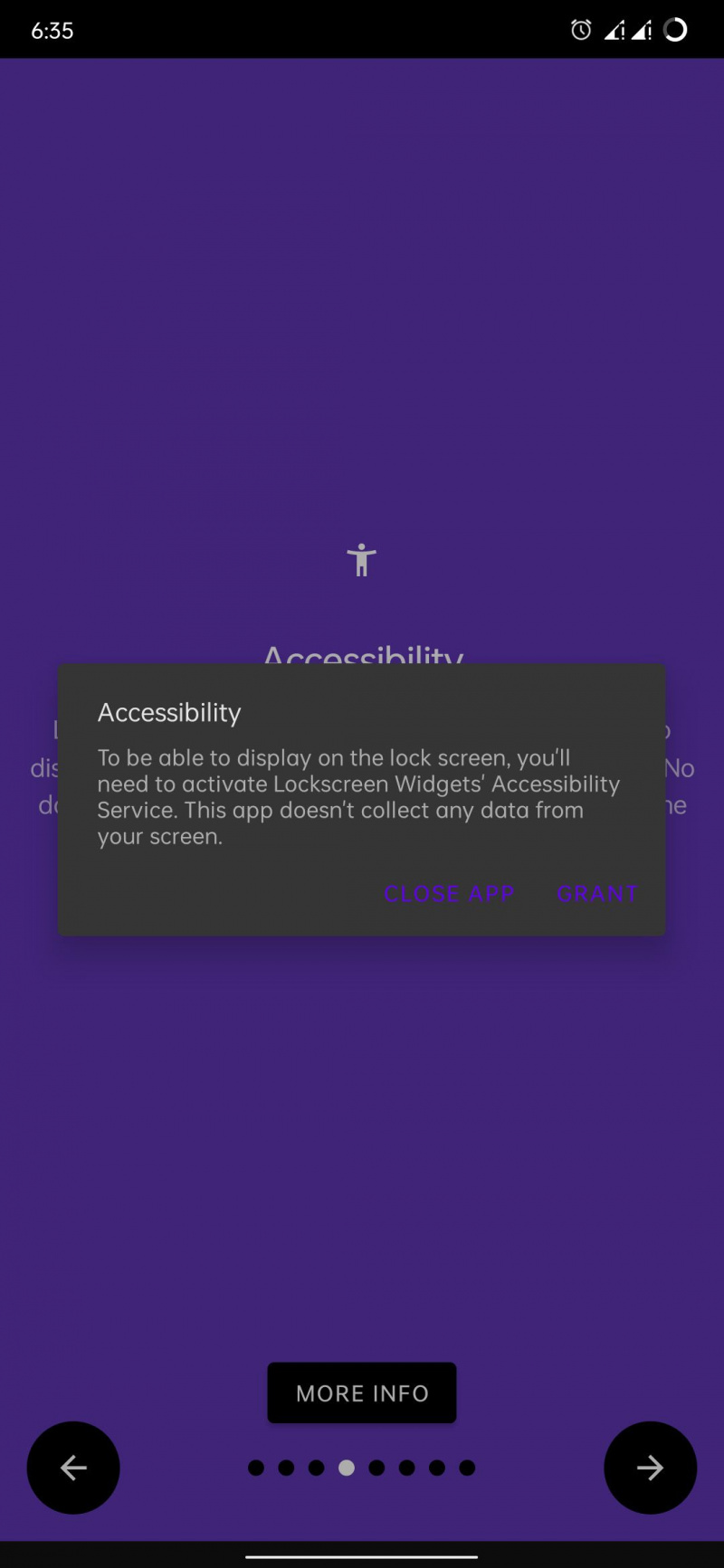
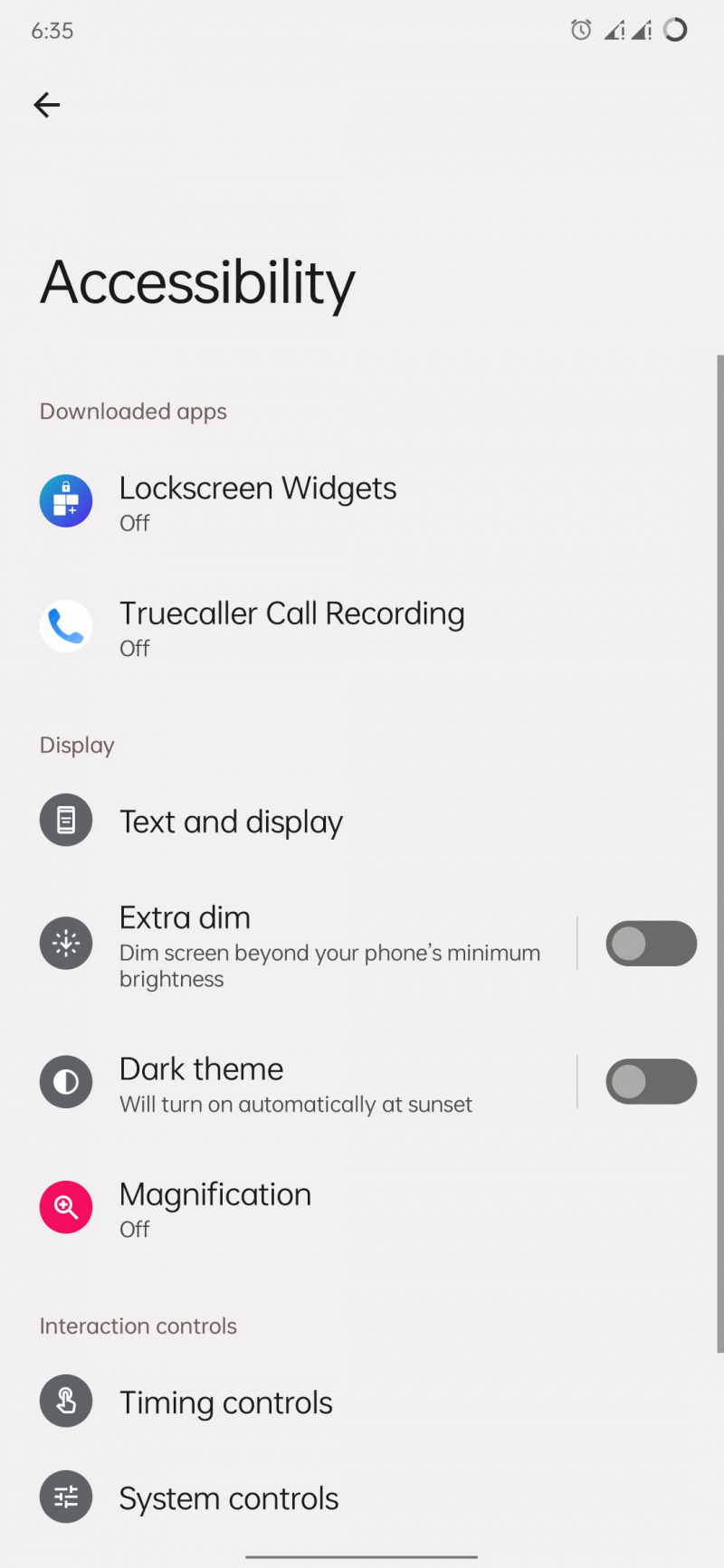
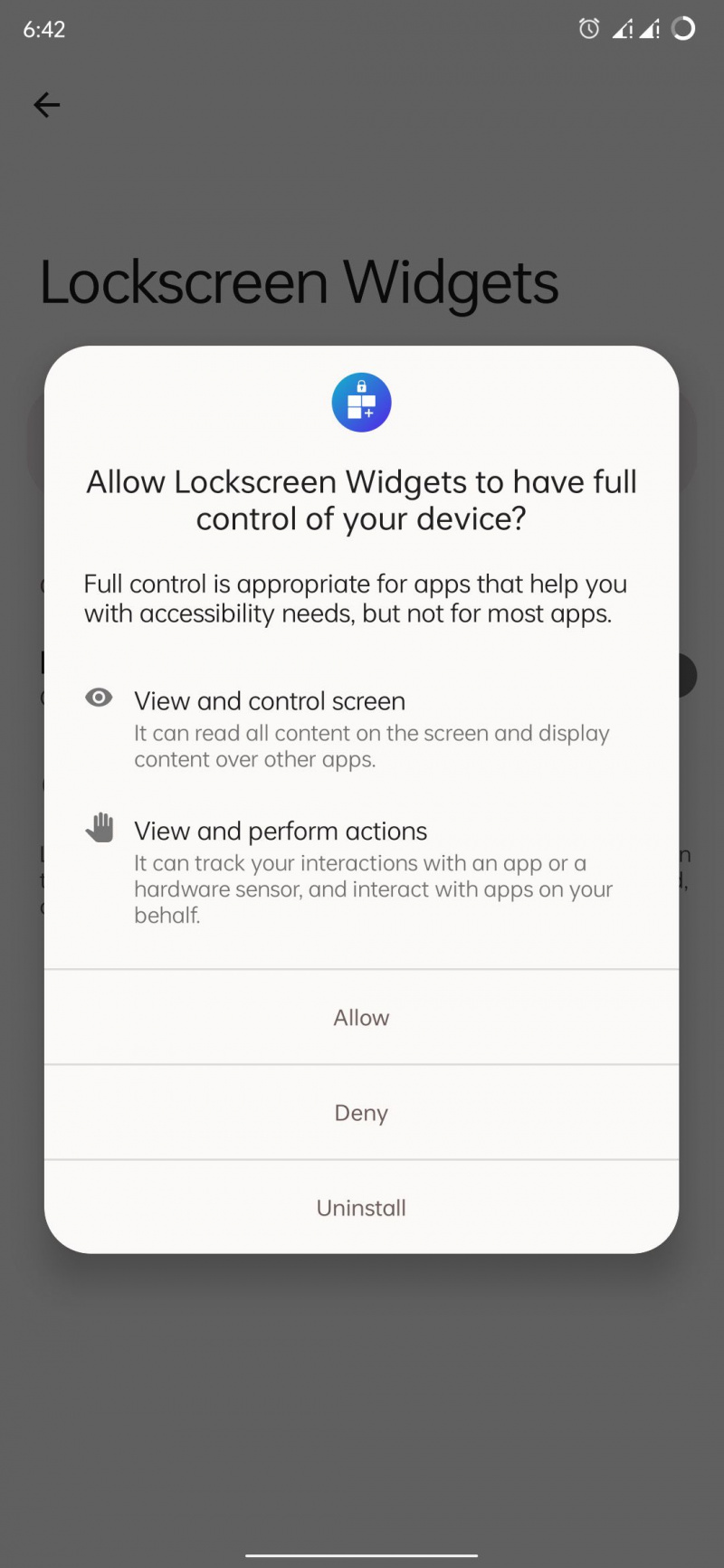
Ngayon ulitin ang proseso para sa mga pahintulot sa Notification at Storage, pagkatapos ay handa ka nang simulan ang paggamit ng app.
Hakbang 2: Idagdag ang Iyong Mga Widget
Kapag naibigay mo na ang lahat ng pahintulot, dadalhin ka ng app sa home screen nito, kung saan maaari kang magdagdag ng mga widget.
- I-toggle sa Pinagana lumipat, pagkatapos ay tapikin Magdagdag ng Widget at piliin ang gusto mo sa lock screen. Ulitin ang proseso kung kailangan mong magdagdag ng higit sa isa.
- I-tap ang Silipin button upang makita kung ano ang magiging hitsura nito sa lock screen.
- Sa lock screen, i-tap nang matagal ang widget gamit ang dalawang daliri para pumasok o lumabas sa customization mode, at mag-swipe para lumipat sa pagitan ng mga ito.
- Sa customization mode, i-tap nang matagal ang Pag-navigate icon upang i-drag at ilagay ang widget saanman sa lock screen. Ang opsyon na ihanay ang mga widget nang pahalang o patayo ay nasa kaliwa at kanan ng icon ng nabigasyon. Higit pa rito, maaari mong ayusin ang laki nito sa pamamagitan ng pag-drag sa mga slider sa frame ng widget.
- Habang nasa customization mode, maaari mong itago ang mga widget sa pamamagitan ng pag-tap sa Visibility icon sa kaliwang itaas at magdagdag ng higit pang mga widget sa pamamagitan ng pag-tap sa Dagdag pa icon sa kanang tuktok.
- Kung gusto mong mag-alis ng widget ng lock screen, pindutin ito nang matagal gamit ang isang daliri. Ipapakita nito ang icon ng alisin sa kanang sulok sa itaas.
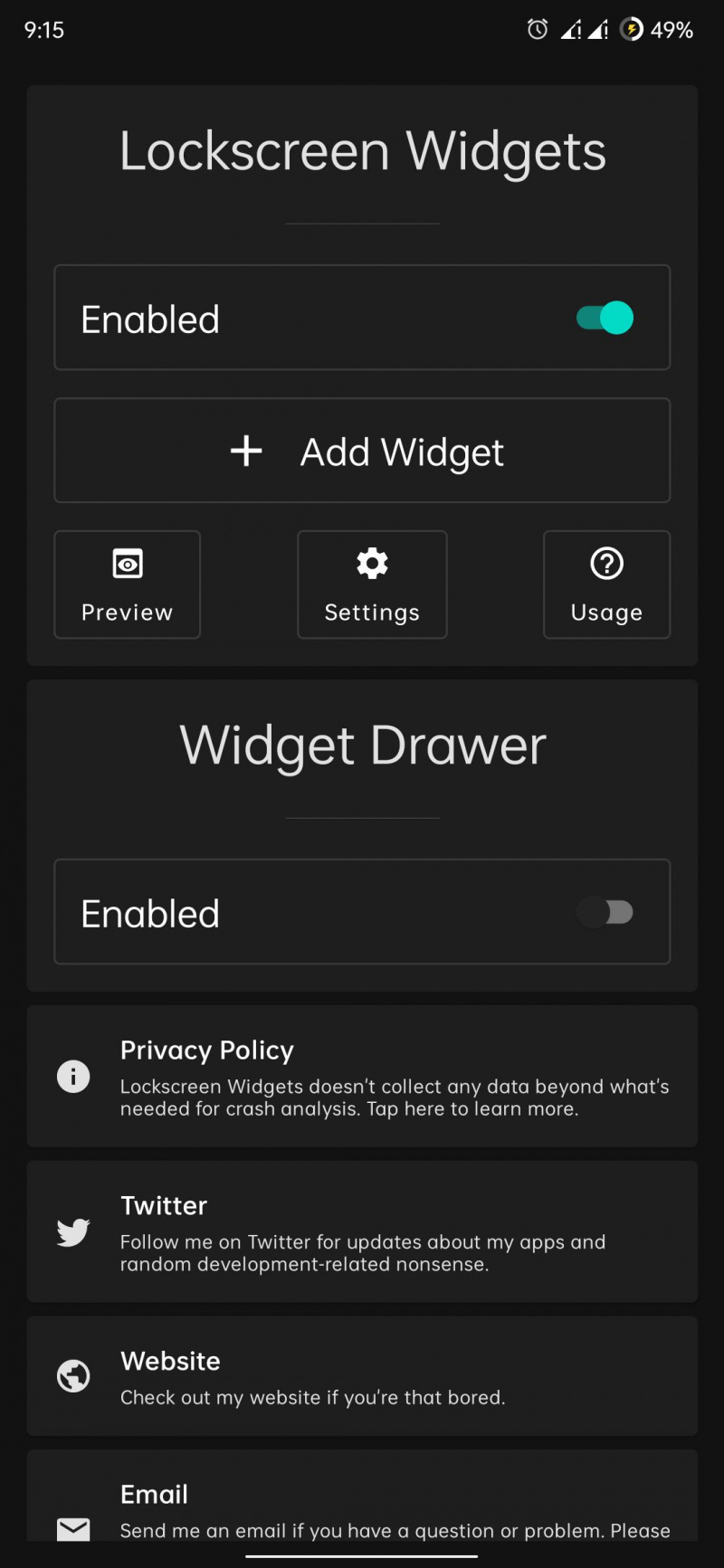
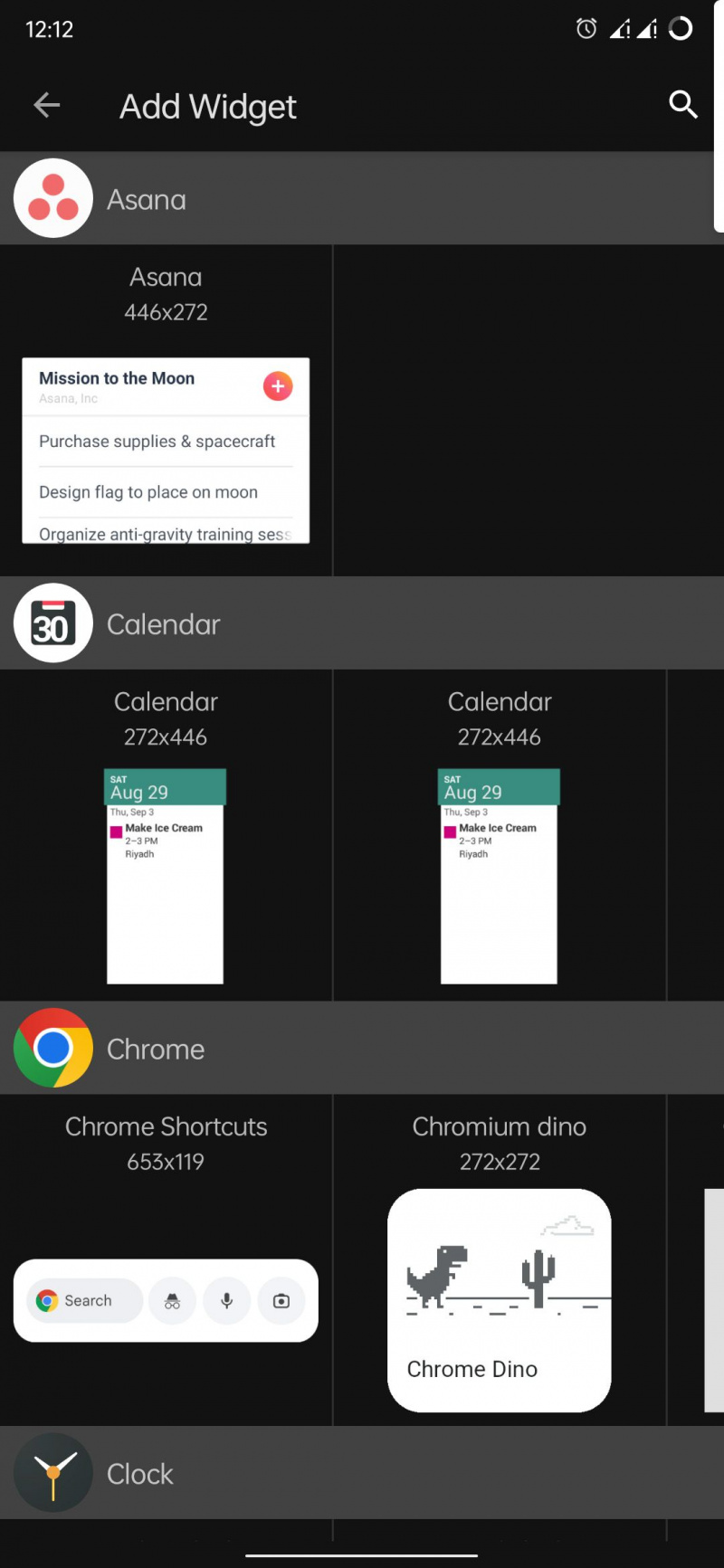
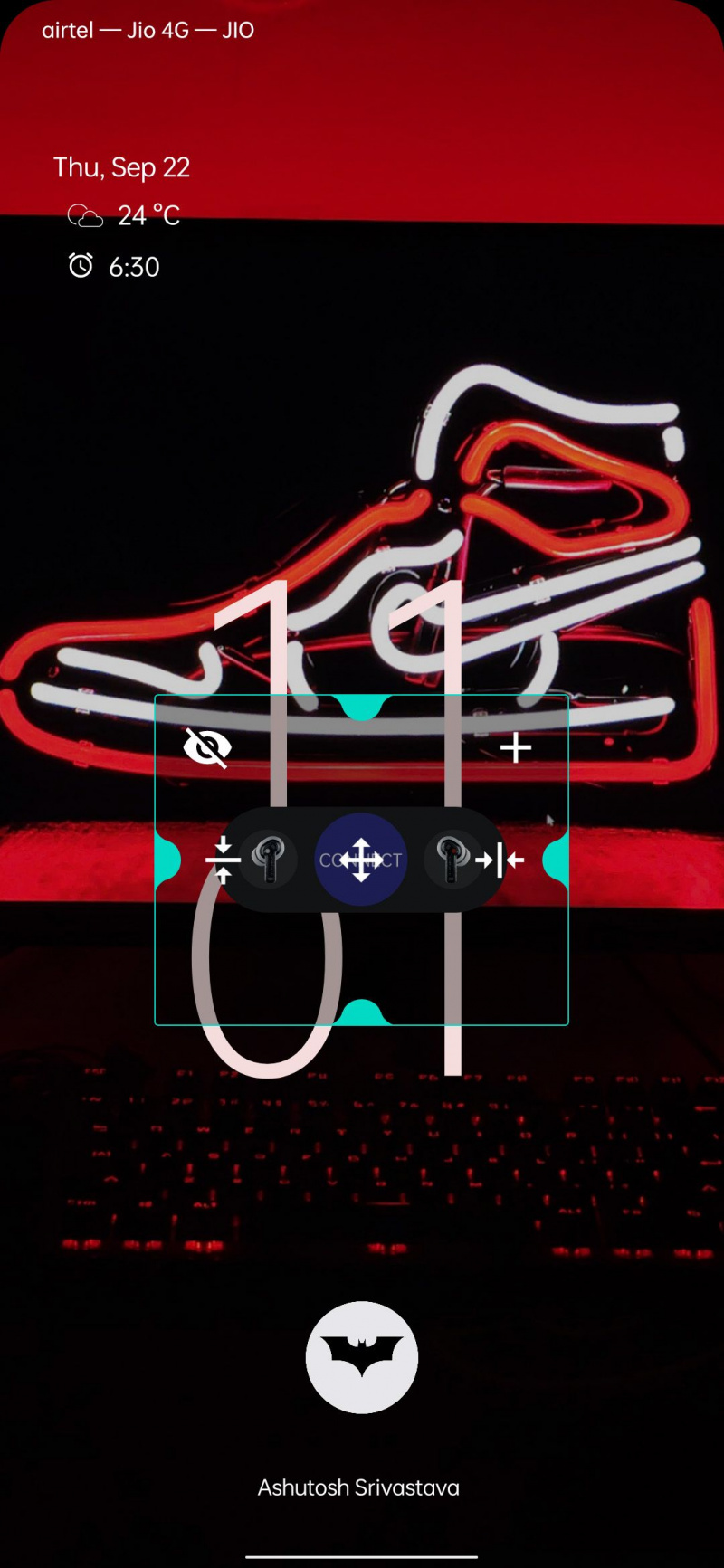
Hakbang 3: Ayusin ang Mga Setting
Sa app, kung pupunta ka sa widget ng lock screen Mga setting , maaari mong i-tweak ang mga sumusunod na opsyon:
- Hitsura: Maaari mong baguhin ang kulay ng background, paganahin o huwag paganahin ang background blur at antas nito, ayusin ang radius ng sulok ng widget pati na rin ang frame ng widget, at panghuli, gamitin Masked Mode , na sumusubok na iguhit ang iyong wallpaper bilang background ng widget
- Layout: Sa seksyong ito, maaari mong ayusin ang bilang ng mga row at column sa bawat page at i-lock ang frame ng widget. Ngunit tandaan, kung gagawin mo iyon, hindi mo magagawang ilipat o baguhin ang kanilang laki.
- Visibility: Ang seksyong ito ay may mga setting upang itago ang mga widget sa mga partikular na operasyon, tulad ng kapag may nag-pop up na notification sa lock screen, kapag hinila mo pababa ang notification shade, kapag inilalagay mo ang PIN/pattern/password, o kapag nasa landscape mode ang device. .
- Pag-uugali: Maaari mong paganahin o huwag paganahin ang animation ng widget, ayusin ang tagal ng animation, baguhin ang pag-uugali ng tagapagpahiwatig ng pahina, atbp., sa seksyong ito.
- Pakikipag-ugnayan: Dito, maaari mong paganahin ang touch protection na hindi papansinin ang mga pag-tap sa widget kapag natakpan ang proximity sensor ng iyong telepono. Ang seksyong ito ay mayroon ding opsyon upang i-prompt ang pag-unlock sa device at pag-clear ng notification kung ang isang widget ay naglulunsad ng anumang app.
Kasama ng lahat ng mga widget ng lock screen at pag-customize na ito, mayroon ding opsyon ang app para sa isang widget drawer. Maaari mo itong paganahin sa pamamagitan ng pag-toggle sa Pinagana opsyon sa ilalim ng menu ng Widget Drawer at pagkatapos ay magdagdag ng mga widget tulad ng ginawa mo para sa lock screen.
Pagkatapos i-enable ang widget drawer, makakakita ka ng slider sa kanang tuktok ng iyong screen. Ang pag-swipe sa slider na iyon ay magpapakita ng lahat ng mga widget sa drawer. Tulad ng mga widget ng lock screen, ang drawer ay may maraming mga pagpipilian sa pagpapasadya Mga setting menu upang matulungan kang i-configure ito nang maayos.
download office tahanan at negosyo 2016
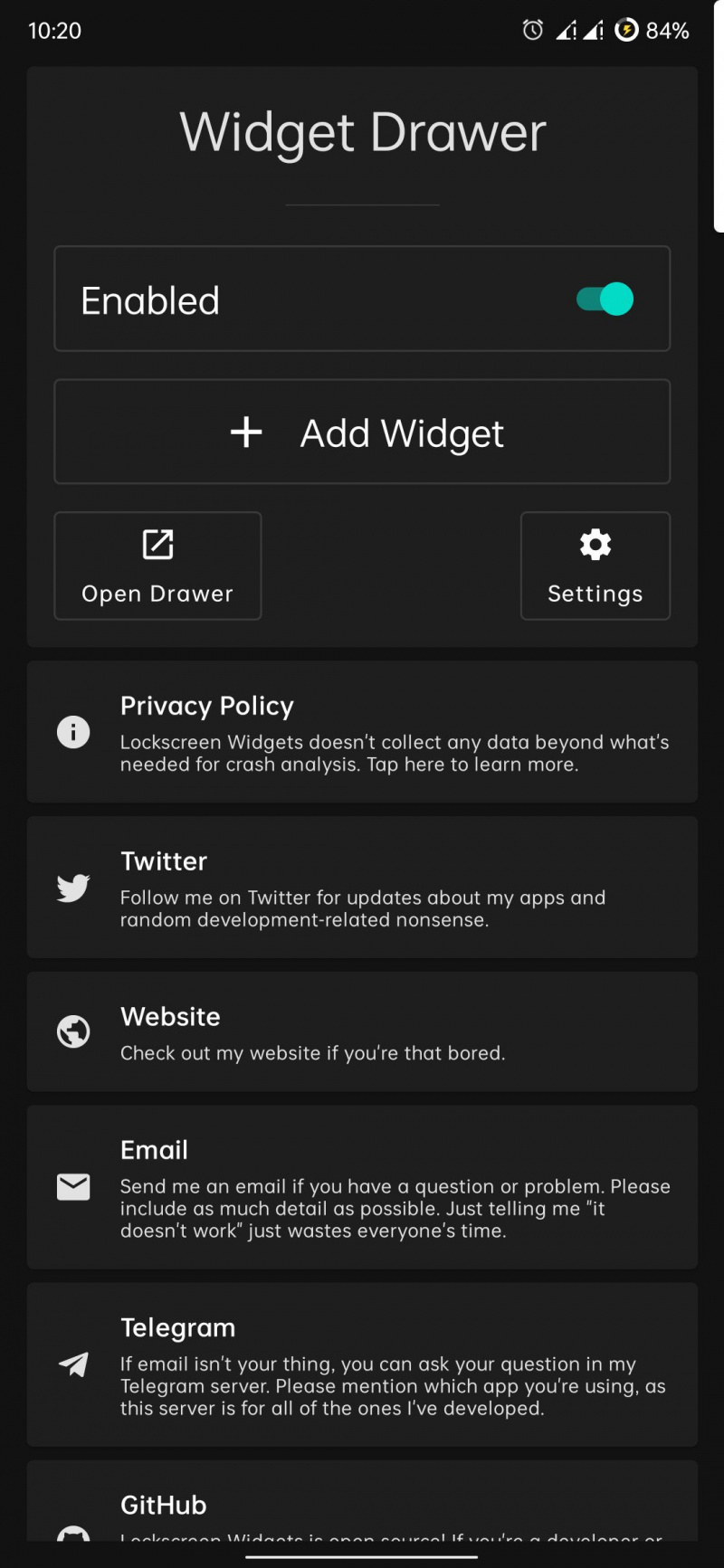
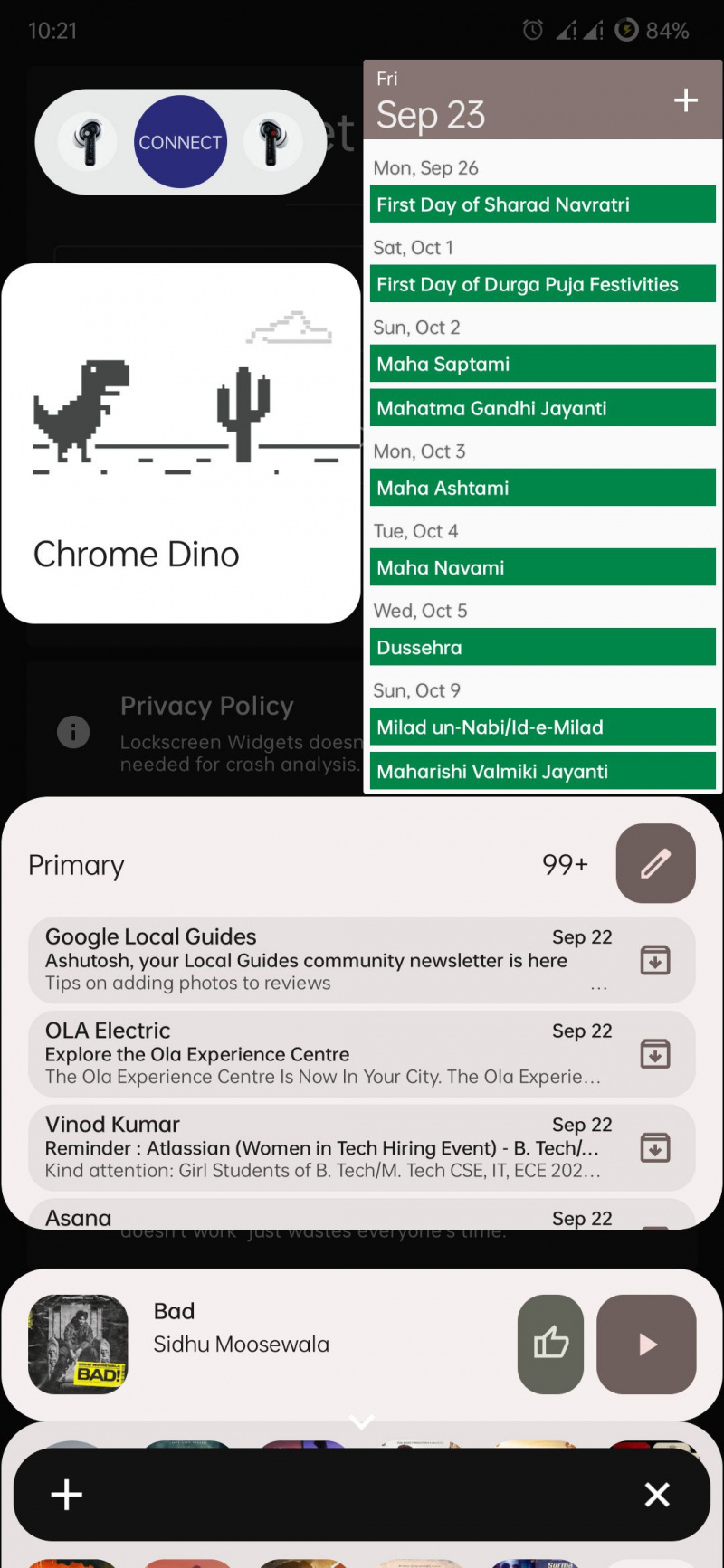
I-set Up at Gamitin ang Mga Lock Screen Widget
Ang Lockscreen Widgets app ay hindi libre, ngunit kapag ginamit mo ito, malalaman mong sulit ang pera. Nag-aalok ito ng mas maraming feature kaysa sa makukuha mo gamit ang built-in na opsyon sa mga Samsung phone. Gamit ang app, maaari mong simulang gamitin ang lahat ng iyong widget sa home screen sa lock screen.
At kung mas gusto mo ang pag-customize ng lock screen, maaaring interesado ka sa aming gabay sa paggamit ng mga video bilang wallpaper sa lock screen.
